Hvordan vurdere batteriets tilstand på din Android-enhet
De fleste av våre daglige gjenstander drives av batterier. Fra smarttelefoner til fjernkontroller, batterier er en uunnværlig del av hverdagen. Litium-ion-batterier i mobiltelefoner opplever gradvis forringelse over tid. Denne nedbrytningen viser seg ofte gjennom uregelmessige ladetider, redusert batterikapasitet, overoppheting, raskt strømforbruk og i noen tilfeller oppsvulmede batterier. For å optimalisere levetiden til både batteriet og enheten, er det viktig med jevnlig overvåking og riktig vedlikehold. I denne artikkelen vil vi utforske hvordan du kan vurdere batteriets helse på din Android-enhet, slik at du kan få mest mulig ut av den.
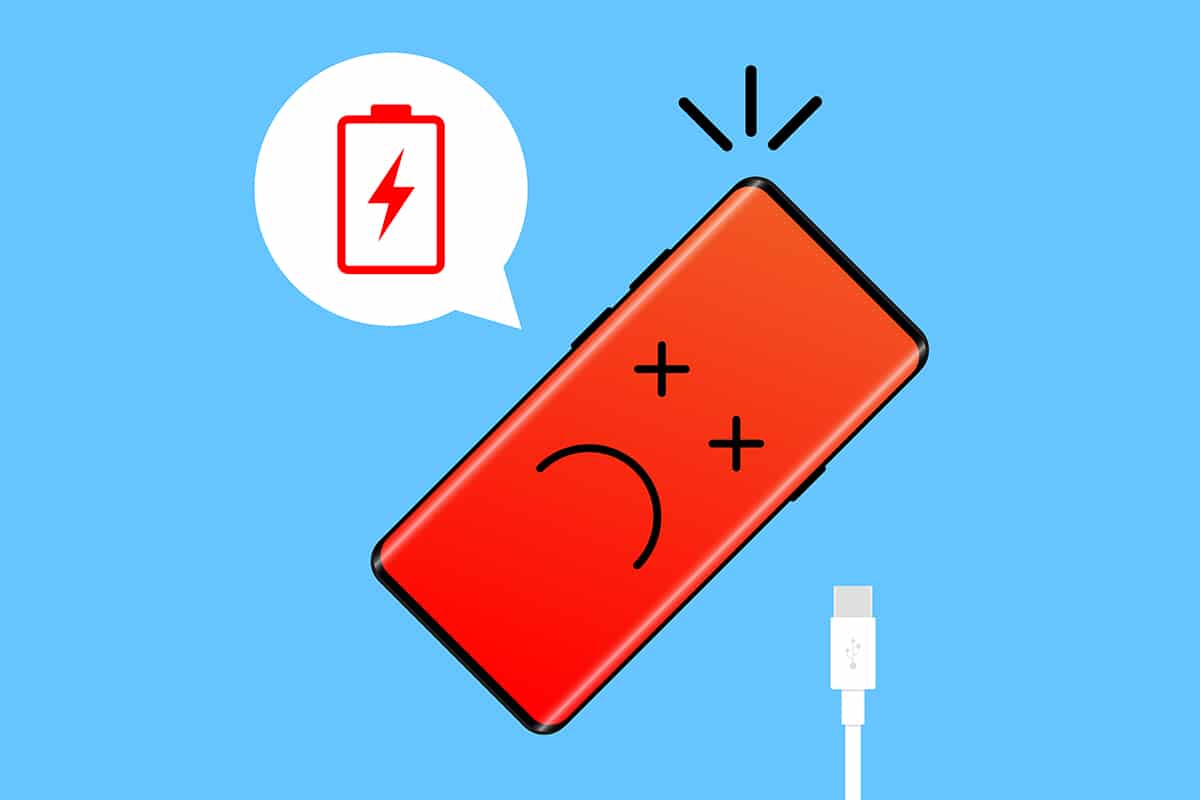
Hvordan sjekke batteritilstanden på Android
Mange Android-brukere er ikke fullt klar over hvordan de kan vurdere tilstanden til mobilbatteriet. Dette inkluderer informasjon som batteriprosent, forbruk (basert på applikasjoner) og gjenværende batteritid. Du finner denne informasjonen under Innstillinger > Batteri.
Merk: Utseendet på batteriinnstillingene kan variere avhengig av enhetsmodell og Android-versjon. Ved å trykke på bruksgrafen kan du analysere hvilke applikasjoner som bruker mest strøm.
Vi vil se på to ulike metoder for å sjekke batterihelsen på Android. Den første metoden gir en enkel vurdering av batteriets tilstand, mens den andre gir en mer detaljert rapport.
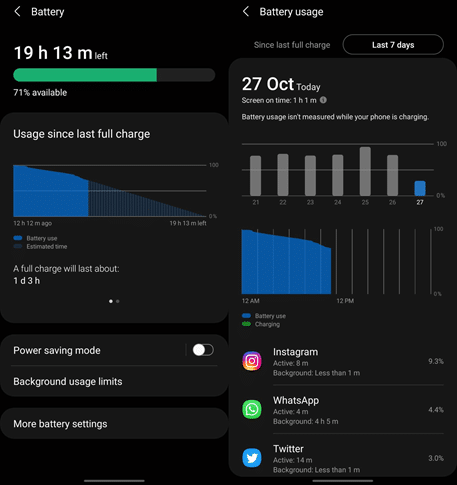
Metode 1: Bruk av hemmelige oppringingskoder
De fleste brukere er kjent med de skjulte menyene som er tilgjengelige via hemmelige oppringingskoder. Disse menyene kan gi deg grunnleggende informasjon som IMEI-nummer og SAR-verdier. Noen menyer kan også gi detaljert informasjon om spesifikke funksjoner på enheten. Opprinnelig brukt av kundeservicepersonell og utviklere, er disse kodene nå allment tilgjengelige for alle Android-brukere.
- Start telefonapplikasjonen.
- Tast inn koden *#*#4636#*#*. Den skjulte testmenyen vil vises umiddelbart etter at du taster inn den siste *.
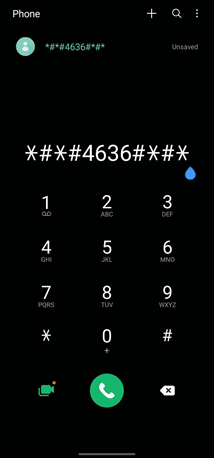
- Trykk på «Batteriinformasjon». På den neste siden vil du se data som batteristatus, ladenivå, temperatur, batteritype, spenning, tid siden siste omstart og – viktigst av alt – batterihelse.
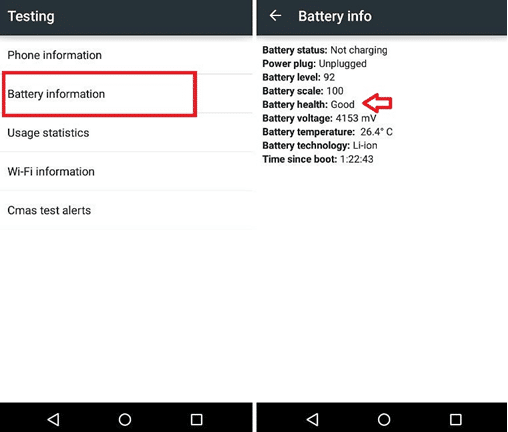
Selv om testmenyen ikke gir en dyptgående analyse av batterihelsen, kan den likevel være nyttig for å gi deg en grunnleggende idé om tilstanden.
Merk: Denne koden fungerer ikke nødvendigvis på alle enheter. For eksempel manglet Samsung-enheten vår en batteriinformasjonsside i testmenyen, mens den var tilgjengelig på en OnePlus-telefon.
Metode 2: Bruk av tredjepartsapplikasjoner
Den forrige metoden ga en enkel, men begrenset vurdering av batteritilstanden. Mange applikasjoner tilbyr derimot detaljert batterihelsesjekk. For mer inngående informasjon, må du installere en tredjepartsapplikasjon spesielt utviklet for dette formålet.
- Google Play-butikken har et stort utvalg av batterirelaterte applikasjoner. Noen lover å optimere batteriet, mens andre hevder å forlenge batteriets levetid.
- En slik applikasjon er AccuBattery, utviklet av produktivitetsapp-utvikleren Digibites. AccuBattery, en gratis applikasjon med ekstra betalingsfunksjoner, har over 10 millioner nedlastinger og en gjennomsnittlig vurdering på 4,6 av 5 stjerner.
- Appens slagord er: «AccuBattery beskytter batteriets helse, viser informasjon om batteribruk og måler batterikapasitet (mAh) basert på vitenskap.»
La oss installere applikasjonen og undersøke hvordan den kan hjelpe oss med å vurdere batteritilstanden på Android.
- Start Google Play-applikasjonen og søk etter Accu Battery. Trykk på det første søkeresultatet og deretter på «Installer»-knappen. Applikasjonen er omtrent 8 MB stor, så installasjonen bør ta 20-30 sekunder.
- Trykk «Åpne» når installasjonen er fullført og gi AccuBattery de nødvendige tillatelsene.
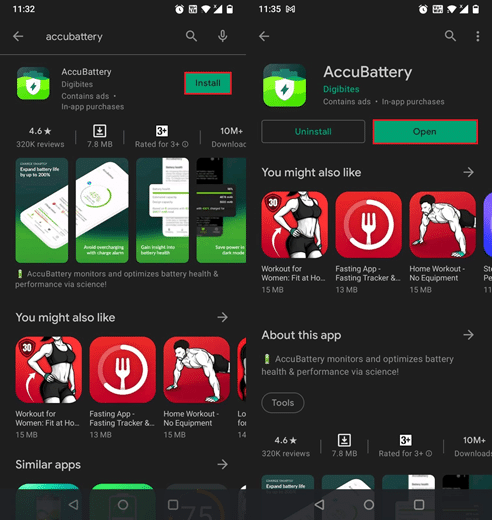
- Sveip gjennom introduksjonsskjermene og les informasjonen nøye.
- På den siste konfigurasjonsskjermen trykker du på «Set Design Capacity»-knappen og skriver inn batteriets kapasitet i mAh. På enkelte enheter vil AccuBattery automatisk fylle inn denne informasjonen. Hvis du ikke kjenner den nøyaktige batterikapasiteten, kan du finne den på produsentens nettside eller på enhetens emballasje. Trykk på det gule merket for å fullføre konfigurasjonen.
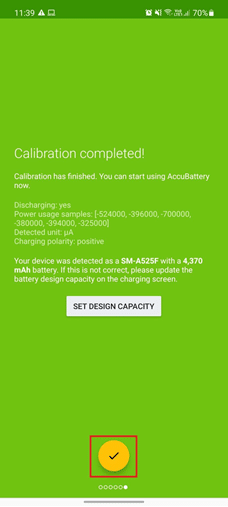
- Applikasjonen har fire forskjellige faner: «Lading», «Utlading», «Helse» og «Historikk».
Disse fanene er selvforklarende, men her er en kort oppsummering:
- Lading: Viser informasjon om ladestatus (strøm, spenning og temperatur), gjenværende batteritid i ulike scenarier, mengden batteri som er ladet i den siste økten, ladehastighet og ladevarsel. Ladevarselet er et nyttig verktøy for å motta varsler når batteriet er ladet til et bestemt nivå.
- Utlading: Viser hastigheten som batteriet lades ut med, batteribruk for de mest brukte applikasjonene, gjennomsnittlig bruk og lignende.
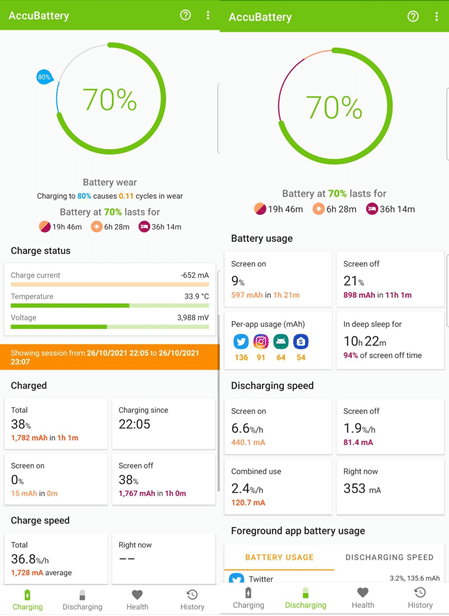
- Helse: Her finner du informasjon om batteriets helse. AccuBattery sammenligner den opprinnelige designkapasiteten med estimert kapasitet for å indikere den generelle batteritilstanden. Et søylediagram viser den daglige slitasjen på batteriet, og en graf over batterikapasitet er også inkludert.
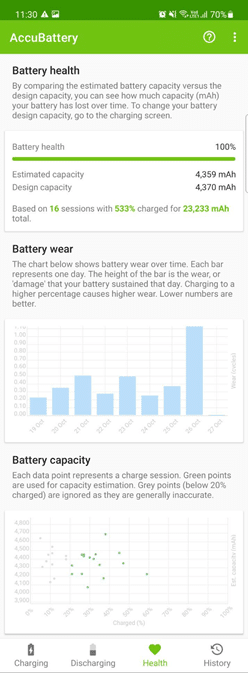
- Historikk: Inneholder en logg over lade- og utladingssykluser. Ladekort viser informasjon som prosentuell lading lagt til batteriet, batterislitasje i form av sykluser, mens brukskort viser skjermtid, mengde batteri brukt osv.
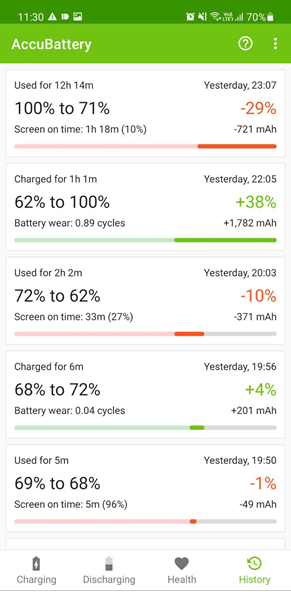
I begynnelsen vil alle fanene være tomme. AccuBattery overvåker telefonbruk, applikasjonsatferd og ladevaner for å samle informasjon. Bruk telefonen normalt i et par dager og sjekk AccuBattery Health-siden for en detaljert vurdering av batteritilstanden.
- Batterislitasje måles i ladesykluser. En ladesyklus er fullført når du har brukt 100 % av batteriet, enten i en enkelt økt eller i flere mindre økter. For eksempel, hvis du bruker batteriet fra 80 % til 20 % (60 % brukt), lader det opp til 80 % og bruker det igjen til 40 % (40 % brukt), har du fullført én ladesyklus i to økter.
- Batterier er designet for å vare et begrenset antall ladesykluser. Hver ladeøkt fører til en viss slitasje på batteriet. AccuBattery registrerer antall ladesykluser for å gi et bilde av batterislitasjen og den generelle batterihelsen.
- Siden AccuBattery er en tredjepartsapplikasjon og ikke har systemtilgang, bør du vurdere verdien av batterihelseprosenten med litt skepsis. Prosentandelen kan være redusert med 3–5 %, men hvis den er over 80 %, kan du være trygg på at batteriet er i god stand. Unormal batteriatferd begynner vanligvis når helsen faller under 65–70 %. Da bør du vurdere å bytte batteri.
Metode 3: Batteriinnstillinger for iOS
Hvis du har en iOS-enhet, kan du sjekke batterihelsen ved å følge disse trinnene:
- Åpne Innstillinger på iPhone.
- Trykk på Batteri > Batteritilstand. Her kan du se tilstanden til batteriet.
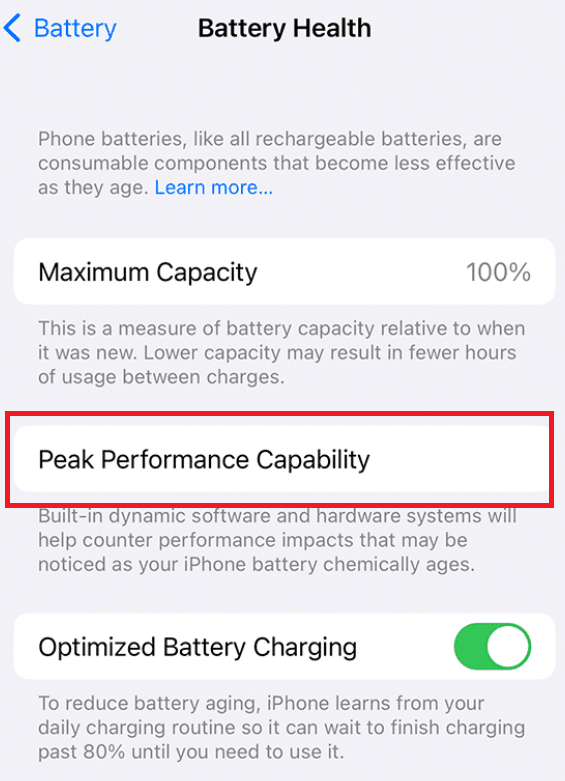
Batteritilstand ble introdusert som en beta-funksjon i iOS 11.3 og har siden blitt en permanent del av operativsystemet. Den viser maksimal batterikapasitet, og en verdi over 80 % indikerer et sunt batteri. Ved å trykke på «Ytelsesevne for toppbelastning» får du en detaljert rapport. iOS har også mange tredjepartsapplikasjoner som gir deg mulighet til å sjekke batterihelsen online.
Tips for å vedlikeholde batterihelsen
Det er ikke nok bare å kjenne batteriets tilstand. Du må ta visse grep for å bremse nedbrytingen.
- Jo færre ladesykluser, jo mindre slitasje. Unngå å lade enhetens batteri til 100 %, da det er kjent for å forårsake batterislitasje. Unngå også å tømme batteriet helt. Koble fra laderen når batterinivået når rundt 80 % og koble til igjen når det er mellom 20-30 %.
- Overvåk applikasjoner som bruker mye strøm og som holder seg aktive i bakgrunnen. Du kan avinstallere disse (avhengig av bruken) eller finne et alternativ. Vi har også samlet en liste over de 7 beste batterisparingsappene for Android som kan hjelpe deg med å ta vare på batteriet.
- Bruk alltid laderen og USB-kabelen som fulgte med telefonen, eller en autentisk lader fra en pålitelig produsent med samme spesifikasjoner.
Andre enkle tips for å forlenge batteriets levetid inkluderer å unngå å bruke telefonen mens den lades, unngå å ha den tilkoblet laderen over natten, begrense bruken av animerte bakgrunner og widgets, deaktivere WiFi, mobildata, NFC, posisjonstjenester osv., samt å redusere skjermens lysstyrke innendørs.
***
Vi håper denne artikkelen har guidet deg i hvordan du sjekker batteriets tilstand på Android. Hvis du kjenner til andre applikasjoner og tips som kan hjelpe andre lesere med å forlenge levetiden til sine mobile enheter, legg gjerne igjen en kommentar under.